كيفية الاتصال Spotify إلى Discord على الهاتف المحمول أو الكمبيوتر الشخصي في عام 2025
كانت مشاركة الأغاني أحد أعظم تطبيقات Discord التي اكتشفناها على الإطلاق. لا أعرف كم من الوقت سمعت فيه الموسيقى التي أحببتها على خادم Discord ، وبعضها يتضمن موقعًا معينًا لمشاركة الموسيقى. هناك طرق بسيطة لتظهر لأصدقائك ما أنت متصل به Spotify.
لا ، ليس بسؤالهم ذلك. لا ، يجب عليك تعديل حالتك لإظهار كل ما تقوم بالبث عليه Spotify أو حتى الألعاب التي تلعبها لهذا النوع من الأغراض. هذه هي الطريقة التي تعمل بها. كيف cعلى اتصال Spotify للخلاف?
يمكنك ربط العديد من الهويات إلى Discord الخاص بك ، مع ميزات مميزة لكل اتصال. على سبيل المثال ، عند توصيل ملف تعريف Twitch الخاص بك ، يمكنك الوصول إلى مزايا حصرية على مواقع الويب الخاصة بموفر المحتوى التي تتصل بها. مع Spotify، فهذه بعض الأشياء التي يمكنك فعلها بحساب مرتبط لعرضها Spotify تحت حالتك.
محتوى المادة الجزء 1. يمكنك الاتصال Spotify للخلافالجزء 2. كيفية الاتصال Spotify إلى Discord على جهاز الكمبيوترالجزء 3. كيفية الاتصال Spotify إلى Discord على الجوالالجزء 4. كيفية التنزيل واللعب Spotify على Discord بدون Premiumالجزء 5. تلخيصها
الجزء 1. يمكنك الاتصال Spotify للخلاف
هل يمكنك الاستماع إلى Spotify معا على الديسكورد؟ نعم. للاتصال Spotify إلى Discord، تحتاج إلى ربط حسابك Spotify حساب لـ Discord للقيام بشيء من هذا القبيل. حدد قسم روابط الخلاف. من الآن فصاعدًا ، ستراقب كل شيء بدءًا من هوياتك ، أو مقدار كل حساب يتم الكشف عنه لأصدقائك.
يمكنك إرفاق أي شيء من Steam أو Battlenet عبر Twitter أو Facebook أو Reddit. اقرأ هذه المقالة وتعرف على المزيد حول كيفية الاتصال Spotify للخلاف. نعم، الآن من المفترض أن يُسمح لجميع هؤلاء الأصدقاء برؤية الاختيار في الموسيقى. ولا تقلق أيضًا إذا كنت لا ترغب حقًا في التعرف على ملفات البودكاست والمقطوعات الموسيقية التي تستمع إليها لسبب ما، فكل ما عليك فعله هو إيقاف تشغيل خيار التحكم في الروابط.
حاليًا ، إذا كان لديك مسار قيد التشغيل Spotify بالإضافة إلى التفكير في أنك لا تفعل أي شيء وكل ما له الأولوية ، بما في ذلك بث معين ، سيظهر الاسم على أنه "الاستماع إلى Spotify. "إذا نقر شخص ما على الزر الخاص بك عن بعد ، فسيؤدي ذلك إلى عرض ملف التعريف الخاص بك في شاشة تحتوي على الموسيقى التي تستمع عنها.
سيتواصلون معك ويؤدون المسارات مباشرة Spotify. تطبيق Discord ، تطبيقات المراسلة الشهيرة ، هو بالتأكيد تطبيق للتفاعل الاجتماعي. وعلى الرغم من سهولة استخدامه Spotify بدون أي من أدوات الشبكات الخاصة به ، هناك أيضًا الكثير من الخيارات للسماح لشخص آخر بالمشاركة في أنشطة الاستماع الخاصة بك.
على سبيل المثال، إذا كان لديك بالفعل كليهما ديسكورد or Spotify الملف الشخصي ، يمكنك إرفاق الحسابات ثم السماح لأصدقائك وعائلتك على Discord بمعرفة متى تستمع إلى الموسيقى أو ما تقوم بتشغيله.
الجزء 2. كيفية الاتصال Spotify إلى Discord على جهاز الكمبيوتر
ربط الخاص بك Spotify يتيح لك حساب Discord مشاركة نشاطك الموسيقي مع أصدقائك وحتى الاستماع إليه معًا. وهذا دليل مفصل حول كيفية الاتصال Spotify للديسكورد على جهاز الكمبيوتر:
التواصل Spotify إلى Discord على سطح المكتب
- قم بالتبديل عبر الكمبيوتر ثم ابدأ برنامج Discord ، أو قم بتسجيل الدخول إلى واجهة متصفح الإنترنت.
- في برنامج Discord، حدد "إعدادات المستخدم" رمز صغير على شكل ترس يوجد غالبًا أسفل صورة الشاشة مقابل اسم المستخدم الخاص بك.
- حدد أيضًا "التواصل"الزر الموجود أعلى الجزء الأيمن في"إعدادات المستخدم." تتضمن قائمة الاتصال جميع الهويات التي تقدمها والتي ترتبط تلقائيًا بحساب Discord.
- اضغط على Spotify زر في "ربط حساباتك". ستظهر شاشة جديدة في جميع أنحاء نافذتك يمكنك من خلالها تسجيل الدخول إلى Spotify الحساب ثم منح Discord إذنًا لتسجيل الدخول.
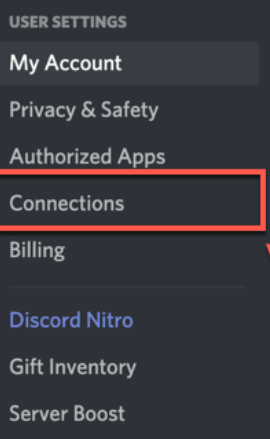
إدارة Spotify الإعدادات على الخلاف
بعد توصيل ملف Spotify حساب على Discord، يمكنك إدارة كيفية تسجيلك Spotify يتم عرض النشاط:
- انتقل إلى إعدادات المستخدم: انقر على علامة الترس في الزاوية اليسرى السفلية.
- انتقل إلى الاتصالات: انقر فوق "التواصل"في الشريط الجانبي الأيسر.
- إدارة Spotify الاتصال: هنا، سوف ترى Spotify اتصال. يمكنك تبديل الخيارات إلى:
- العرض Spotify كما حالتك.
- أظهر ما تستمع إليه.
- قطع Spotify إذا لم تعد ترغب في مشاركة نشاطك الموسيقي.
الاستماع جنبا إلى جنب مع الأصدقاء
إذا قام أصدقاؤك أيضًا بالاتصال بهم Spotify حسابات على Discord، يمكنكم الاستماع إلى الموسيقى معًا:
- الانضمام إلى قناة صوتية: انضم إلى قناة صوتية على الخادم.
- ابدأ الاستماع: عندما يستمع أحد الأصدقاء إليك Spotify، سيظهر لك خيار "استمع" في القناة الصوتية أو بالضغط عليها البيانات الشخصية.
- استمتع بالموسيقى معًا: انقر على "استمع" لبدء مزامنة تشغيل الموسيقى الخاصة بك مع الموسيقى الخاصة بهم.
في النهاية، في أي نظام أساسي تقريبًا يبدو أن لديك امتيازات فيه، يمكنك النقر فوق علامة الإيجابية الكبيرة (+) الموجودة أمام مربع الحوار ثم اختيار "دعوة للاستماع إلى Spotifyلتقديم اتصال يمكّن الجميع من الوصول إلى المستمع.
الجزء 3. كيفية الاتصال Spotify إلى Discord على الجوال
كيفية الاتصال Spotify للديسكورد على الجوال؟ وإليك كيفية الاتصال Spotify إلى Discord على جهازك المحمول لمشاركة نشاطك الموسيقي مع الأصدقاء وحتى الاستماع معًا:
التواصل Spotify إلى Discord على الجوال
- خذ iPhone الخاص بك إما هاتف Android الذكي ثم ابدأ برنامج Discord. اسحب لليمين لإخراج متصفح الخادم / الرابط ، ولكن اضغط على صورة ملف التعريف في الركن الأيمن السفلي من الصفحة.
- مع الشاشة التالية، اضغط على "التواصلمفتاح.
- في جميع أنحاء قسم الاتصالات، اضغط على "إضافة" في الزاوية العلوية اليمنى من الصفحة. ستظهر قائمة منفصلة حول الملف الشخصي الذي ترغب في الارتباط به.
- انقر على "Spotify". ستظهر شاشة جديدة يمكنك من خلالها تسجيل الدخول إلى الحساب ثم منح تصريح Discord لتسجيل الدخول.
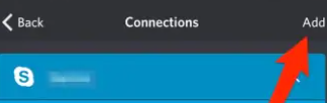
كما هو الحال على جهاز الكمبيوتر الخاص بك ، فإنه سيمكن أيضًا Spotify يظهر اسم المستخدم على صفحتك الرئيسية. يجب عليك حذفه من قسم الاتصالات.
لا يمكنك ببساطة السماح لأي شخص بالمشاركة على الهاتف الخلوي ، ولكن يمكن للأشخاص على جهاز الكمبيوتر بالفعل النقر على حالتك ثم اختيار الاتصال بأنفسهم.
الجزء 4. كيفية التنزيل واللعب Spotify على Discord بدون Premium
Spotify و Discord مؤخرًا اتفاقية تمكن المستخدمين من تحميل وربط ملفات Spotify الأغاني إلى مجموعة الألعاب. مرة واحدة Spotify و Discord مرتبطان ، ستكون جاهزًا لمشاركة الموسيقى التي تستمع إليها مع هؤلاء الأصدقاء ، وسيكون معارفك أيضًا على استعداد للاستمتاع بالأغاني التي تستمع إليها. إذا كنت ترغب في الوصول الكامل إلى هذه الوظيفة ، Spotify قسط ضروري.
مع TunesFun Spotify Music Converter، فقد تم تفويضك لربط المقطوعات مع الآخرين من خلال نسخ عنوان URL لكل موسيقى وتجميع ، ولكن أيضًا على التقييد إذا كان لدى أقران معينون بالفعل Spotify الملف الشخصي للتحكم في الأغاني التي تعجبك.
لذلك إذا كنت ترغب في المشاركة Spotify المحتوى لأولئك الذين ليس لديهم Spotify حساب وبالتالي لا تقم بتنزيل Spotify التطبيق ، يمكنك استخدام TunesFun محول الموسيقى ل Spotify نعم Spotify المحتوى إلى MP3 / AAC / WAV / FLAC بدون اشتراك ، وبعد ذلك قم بتثبيت أو مشاركة المحتوى الخاص بك الذي حفظته لأي شخص آخر وتحويله Spotify من الموسيقى إلى الألبوم.
TunesFun يوفر في الأصل سعة تصل إلى 5 أضعاف للدفق والتحويل Spotify المسارات. مع سرعة 5X ، يمكنك أيضًا الحصول على مئات الأغاني في غضون دقيقة وتقليل فترات الانتظار الطويلة طوال الحلقة. الأمر الأكثر إثارة للاهتمام ، أنه عند التحويل ، ستحصل على 100٪ بدون خسارة Spotify الأغاني التي تشبه التسجيلات الصوتية الفعلية.
Spotify يمكّنك الحساب المدفوع بالفعل من تشغيل الموسيقى على ما يصل إلى ثلاث منصات مختلفة. نظرًا لتنوع أمان DRM ، لا يمكنك تشغيل ذلك إلا على ملف Spotify برنامج. يأتي فقط إلى TunesFun Spotify Music Converter، يمكن للمستخدمين الآن تحرك كل Spotify تتبع وتسجيل وتجميع ملفات MP3 / محتوى AAC / WAV / FLAC و تجربة ذلك حاليا.
إليك كيفية الاتصال Spotify إلى Discord وتنزيل الأغاني باستخدام TunesFun Spotify Music Converter. اتبع جميع الخطوات والإرشادات أدناه.
1. قم بتنزيل وتثبيت TunesFun Spotify Music Converter على الموقع الرسمي.
2. قم بتشغيل TunesFun على جهازك.
3. ثم نسخ ولصق الملف تريد تنزيله على مربع التحويل.

4. اختر أيهما تنسيق الملف تحب. يمكنك اختيار أي منهما MP3 / آك / واف / فلاك.

5. ثم انقر فوق تحول زر وبدء عملية التحويل.

6. قم بعرض الملف وتأكيد العملية ثم قم بحفظ الملف وستنتهي بهذه البساطة.
الجزء 5. تلخيصها
بعد إكمال هذه المقالة، نضمن لك توفير فهم لماهية Discord وكيفية الاتصال Spotify إلى Discord، وكيف يمكنك بث مقاطعك المفضلة Spotify الأغاني عند تجربة ميزات ووظائف Discord.
لقد اكتشفت أيضًا كيف أن هذه الأداة الرائعة ، وهي TunesFun Spotify Music Converter، يمكن أن تمكنك من تحويل تلك المفضلة Spotify المحتوى إلى أي نظام أساسي تقريبًا يسهل مشاركته عبر أصدقاء Discord.
هل تبحث فقط عن حل حول كيفية الاتصال Spotify للشقاق؟ لماذا لا تجرب جميع الأساليب والتقنيات التي تمت مناقشتها في هذه المقالة الآن؟
اترك تعليقا